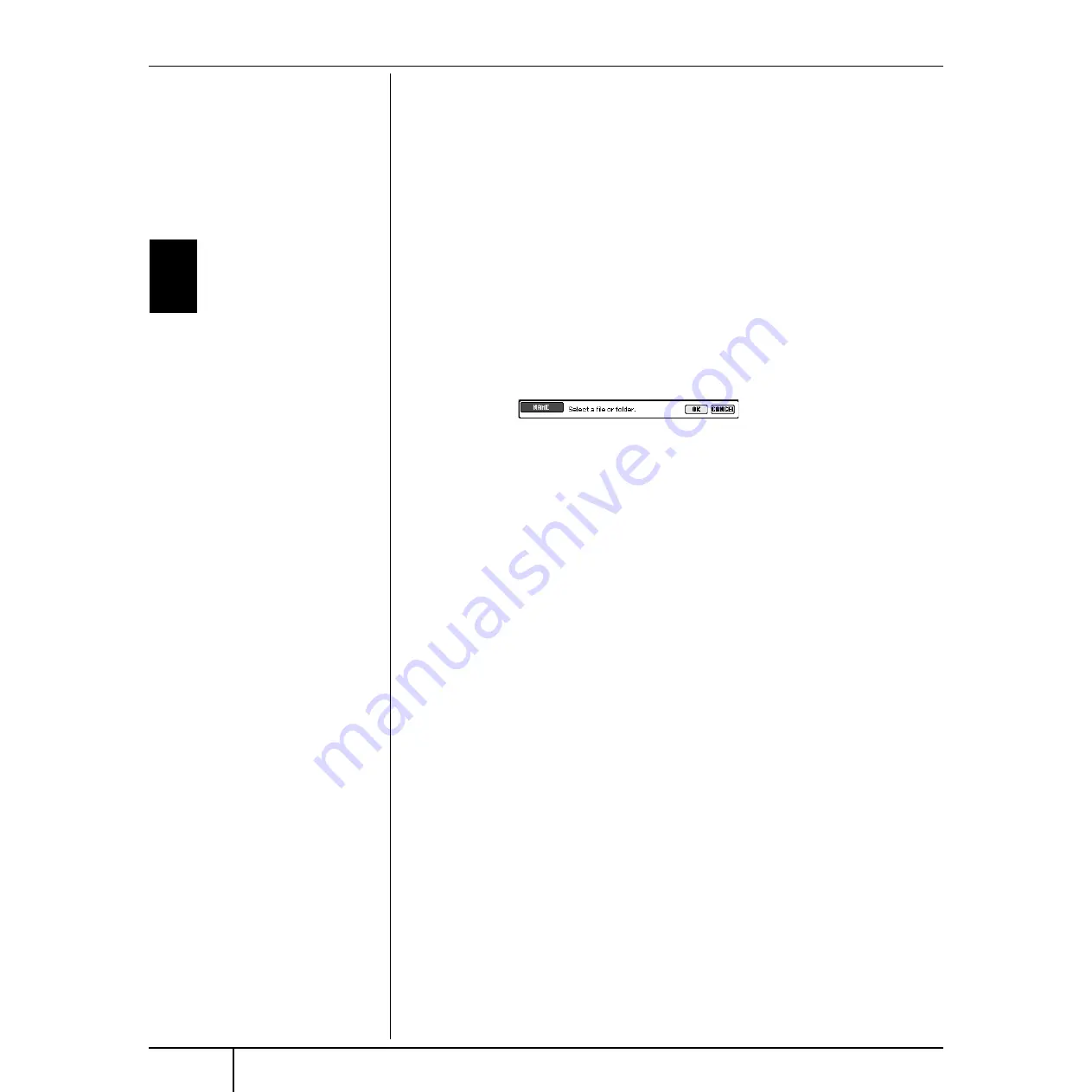
Basisbediening
Basisdisplays (hoofddisplay en display voor file-selectie)
CVP-305/303/301 Gebruikershandleiding
66
4
Druk op de knop [7
†
] (OK) om de file-/mapselectie te bevestigen.
Druk op de knop [8
†
] (CANCEL) om de wishandeling te annuleren.
5
Volg de display-instructies op.
YES ........................De file/map wissen
YES ALL .................Alle geselecteerde files/mappen wissen
NO ........................De file/map ongewijzigd laten, zonder te wissen
CANCEL.................De wishandeling annuleren
De naam wijzigen van files/mappen (Rename)
Met deze handeling kunt u namen van files/mappen wijzigen.
1
Roep de display op met de file/map waarvan u de naam wilt wijzigen.
2
Druk op de knop [1
†
†
†
†
] (NAME).
Onderaan in de display wordt het pop-upvenster weergegeven voor de
naamwijzigingshandeling.
3
Druk bij de knoppen [A]–[J] op de knop die overeenkomt met de
gewenste file/map.
4
Druk op de knop [7
†
†
†
†
] (OK) om de file-/mapselectie te bevestigen.
Druk op de knop [8
†
†
†
†
] (CANCEL) om de naamwijzigingshandeling te
annuleren.
5
Voer de naam (met tekens) van de geselecteerde file of map in
(pagina 68).
De map/file met de gewijzigde naam verschijnt in de display op de
betreffende positie in alfabetische volgorde tussen de files.
Aangepaste iconen selecteren voor files (links
van de filenaam weergegeven)
U kunt aangepaste iconen voor files selecteren (links van de filenaam
weergegeven).
1–4
De handelingen zijn hetzelfde als hiervoor in het gedeelte
'De naam wijzigen van files/mappen (Rename)'.
5
Druk op de knop [1
†
†
†
†
] (ICON) om de display ICON op te roepen.
6
Selecteer de icoon met de knoppen [A]–[J] of [3
π
π
π
π†
†
†
†
]–[5
π
π
π
π†
†
†
†
].
De display ICON bevat verscheidene pagina's. Druk op de knop
TAB [
®
]/[
®
] om de verschillende pagina's te selecteren.
Druk op de knop [8
†
] (CANCEL) om de handeling te annuleren.
7
Druk op de knop [8
π
π
π
π
] (OK) om de geselecteerde icoon toe te passen.
Alle data op een SmartMedia-
kaart in één keer wissen
Door een SmartMedia-kaart te
formatteren worden alle data op
de kaart volledig verwijderd
(pagina 62).
















































